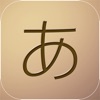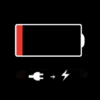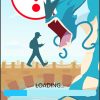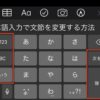片手キーボードProはGoogle日本語入力の強化版
iPhoneの画面が大型化して、一番困ったのがフリック入力時のキーボードの大きさでした。特にPlusは指の動きが大きくなって辛い。片手キーボードProは、キーボードを使いやすいサイズに変幻自在に変更できることが最大の特徴ではありますが、「ば」や「ぱ」といった濁点・半濁点を一発で入力できるなどかゆいところに手が届く超絶便利な多機能キーボードです。

片手キーボードProの主な特長
キーボードのサイズと位置を自由に変更
最大の特徴は、キーボードの大きさと位置を自由に設定できるということです。
左右のどちらか、利き手で使う方に寄せて入力することもできますし、小さくして真ん中に配置、両手で入力することもできます。
設定は枠型のアイコンをタップします。
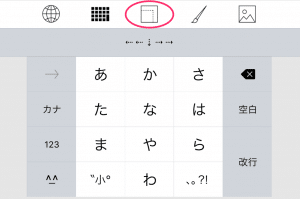
青い枠線を動かして、キーボードの大きさと位置を自由自在に変更が可能です。左右のどちらかに寄せたり大きさを変更するだけじゃなく、上下の位置も自由に調整できます。
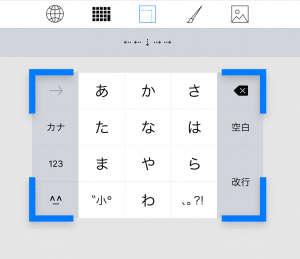
文字を入力するつもりでiPhoneを手に持って、自分の親指をぐるっとまわしてみて、各キーが親指の移動範囲にちょうど収まる場所と大きさにするのが快適に入力するためのコツですね。 こうすることで、自分にとって最も快適に文字が打てる環境を構築できます。素晴らしい!
変換エンジン
肝心の変換精度もなかなか良好で、快適に日本語を入力できます。かな漢字変換エンジンには、Google日本語入力のオープンソース版である「MOZC(もずく)」を採用しています。文脈を考慮した予測変換候補が表示されるので、少ない入力文字数でどんどん文章を作成していけます。
本家Google日本語入力とMOZCの違いは、Webから収集された固有名詞やカタカナ語が含まれないこと、言い間違い訂正機能は実装されているけどその処理に必要なデータが含まれないことくらいです。
以下で紹介している便利な機能の数々はAndroid版Google日本語入力にはありませんので、片手キーボードProは実質Google日本語入力iPhone版をこれでもかというほど機能強化したアプリと言えます。
ユーザー辞書
iOSのユーザー辞書に対応していますので、大切に育ててきたユーザー辞書が無駄になりませんし、Macの日本語IMとの連携もバッチリです。
ユーザー辞書に新規に登録した単語や、連絡先に新規に登録した人名も変換に反映されますので、Appleの純正日本語入力と同じ使い勝手です。Macでライブ変換をバリバリ使いこなしている人には嬉しいですね。
3Dフリック
世界初の、3D Touchを活かした文字入力方法が3Dフリックです。
濁点や半濁点を入力する時、普通はひと文字入力した後に左下キーをタップしますが、3Dフリックはキーを押し込むことで濁点と半濁点を入力できます。
例えば、「び」を入力する場合は「は」キーを左にフリックして、そのままぐっと押し込みます。この一回の操作で「び」が入力されます。「ぴ」を入力したい場合は、フリックして「ひ」を入力する状態で2回押し込みます。
押し込んだことは、キーボードの色が変化するとこで視覚的に確認できるようになっていて、とても気が利いています。
慣れると指の動作を最小限で文字入力ができるようになるので、とても便利です。
カーソルキーを搭載
キーボードの上にある「←←↓→→」というアイコンの部分を指でスライドすると、カーソルキーを上下左右に自由に移動するとこができます。
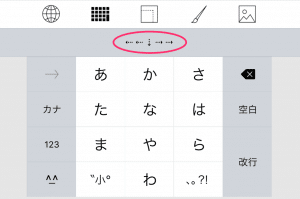
文章を修正したい場所に素早くカーソルを動かせるので、長い文章を書いている時にはとても重宝する機能です。
Apple純正日本語入力にもカーソル機能はありますが、3D Touch対応機種に限られます。片手キーボードProの場合、機種を選ばないのか嬉しいですね。
片手キーボードProの便利機能
一文丸ごと削除
削除キーを左にフリックすると、そこから文頭までの一文を丸ごと削除できます。文章を修正しているとにありがたい機能です。
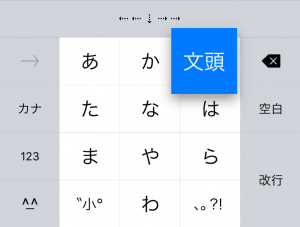
フリックで全角スペース
空白キーをタップすると半角スペースが入力されますが、空白キーを左にフリックすると全角スペースが入力されます。
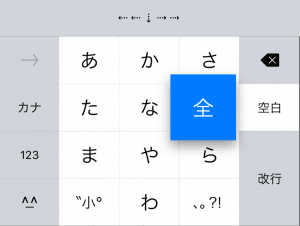
変換の区切りとタイポ修正
変換エンジンがどんなに優秀でも意図しない漢字に変換されることはありますので、変換を修正する作業はどうしても必要になります。片手キーボードProはこの修正作業の仕方がとても便利にできていて、
- 「▶︎」キーをタップすると入力中の文の変換区切りを右に変更できます。
- 「▶︎」キーを左にフリックすると「◀︎」になって、入力中の文の変換区切りを右に変更できます。
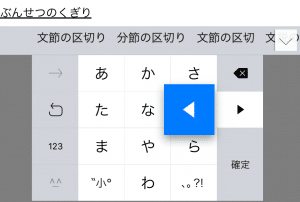
しかも、区切りを変更した状態で削除キーをタップすると区切りの左側の文字が削除され、文字を入力すると区切りの部分に入力されます。つまり、入力したい文字をミスタイプした場合の修正が変換の途中で可能なんです。ATOKにはこの機能が無いんですよね。
その他
フォントや色など外観を変更する機能や、頻繁に使うを言葉をサブキーボードとして設定する機能、定形文の登録など実に多機能です。
さらに高度な設定
バージョン2.1で「さらに高度な設定…」という項目が追加されて、ユーザーの要望がたくさん取り入れられました。
例えば、
・予測変換候補の表示を後回しにする
・シフトキーの動作を純正と同じにする
・フリック入力のみをオンにした状態で、日英の切り替えキーを表示
・フリックのガイドを非表示にする
といった設定項目が増えました。
使っていて何か不満に思ったり、不便に感じたことがあれば「さらに高度な設定」を確認してみると解決できるかもしれません。
今後もこのように、ユーザーの要望を取り入れながら改善が続けられていくものと期待できます。
片手キーボードProの残念なところ
大文字入力の操作がちょっと違う
【追記】Vwe2.1の追加機能でこの不満は解消されました。今は純正と同じ動作に設定できます。
英字の大文字を入力をする時、iPhoneの場合はまず小文字を入力して大文字にするという操作が一般的ですが、片手キーボードProの場合はキャプスロックなので、パソコンのキーボードと同様にまずキャプスロックをタップ、文字を入力という操作になります。
慣れが大きいといいますか、頭ではわかっていても大文字は小文字の入力後に変換したくなっちゃうんですよね。ここにはなかなか馴染めません。 Appleの標準キーボードと同じ操作方法を選択できるようにしても良いのではないでしょうかねぇ。
とはいえ、キャプスロックキーを2回タップすると大文字固定入力になるので、英大文字が連続する言葉をフリック入力する場合にはとても重宝します。
タイポ補正機能はない
Apple純正のキーボードはタイポを補正して変換する機能が便利で優秀なので、ここは純正を見習っていただきたい。
MOZC自身はタイポ補正機能を搭載可能な仕組みを持っているので、それ用の辞書など必要なものを組み込むだけで可能になるはずなんですけどねぇ。
インクリメンタルサーチに非対応
Spotlightで検索をする際、純正キーボードやATOKではインクリメンタルサーチ機能に対応しているので、1文字入力するごとに検索候補が絞り込まれていくのでとても便利です。
残念なことに、片手キーボードProはこの機能に対応していません。ATOKはバージョンアップでインクリメンタルサーチに対応しましたので、片手キーボードProも期待したいです。
【追記】設定で「擬似インラインモード」をオンにすると、spotlightのインライン検索が可能になります。
メインをはれる
多機能かつ快適に文字を入力できるキーボードです。5倍の値段のATOKよりも快適かつ便利と感じる部分も多数あります。十分にメインのキーボードとして使っていける実力がありますね。
変換精度に関しては、事実上のGoogle日本語入力iPhone版ですが、痒い所に手が届く多機能ぶりや柔軟なカスタマイズによる快適性は、純正のGoogle日本語入力(Android版)にはない魅力です。
ユーザー辞書が純正のものを利用できるという点も大きいですね。
欠点らしい欠点が見つからない、全力でお薦めできるキーボードアプリです。
正直なところ、変換精度の高さ、設定の柔軟性、使い勝手の良さ、純正アプリとの互換性のどれとってもATOKを上回っていると感じます。
片手キーボードPRO 3.8.3(¥490)(掲載時)
カテゴリ: ユーティリティ
販売元: TAWASHI KAMEMUSHI – TAKAFUMI YAMAMOTO(サイズ: 116.6 MB)
フリック入力のコツを掴んで高速に文字を入力する方法はこちら。
→ iPhoneの日本語入力を快適ににもどる
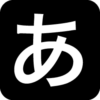
 https://iphone-lab.net/mac-japanese-input-live-convert-43362...
https://iphone-lab.net/mac-japanese-input-live-convert-43362...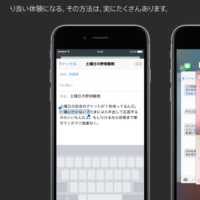

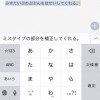
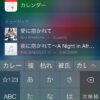
 https://iphone-lab.net/spotlight-incremental-search-387954/
https://iphone-lab.net/spotlight-incremental-search-387954/